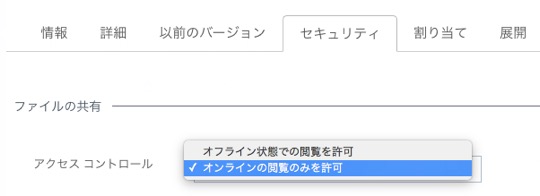AirWatchの基礎 第15回〜コンテンツの管理〜
皆さん こんにちは。
AirWatchでMDM(デバイス)/MAM(アプリ)/MEM(Eメール)の管理を行う事で、管理者にとってはよりセキュアで安全な管理が行え、従業員の方々は利便性が向上し満足度もあがってきているのではないでしょうか?そんな中、より利便性を向上させる為には社内のリソースへのアクセスも不可欠となります。ここでいう社内リソースとは、業務で必要なコンテンツやファイルになります。通常社内リソースへのアクセスは、外出先から会社支給PCを起動し、VPN接続を行って社内のファイルサーバへアクセスする流れだと思われます。但し、単に確認の為に、いちいちPCを開いて作業をするのは面倒な為、モバイルから簡単にファイル閲覧をしたいとの要望も多いのではないでしょうか?
AirWatchでは、社内リソースへモバイルからセキュアにアクセスする事が出来るコンテンツ管理 (MCM=Mobile Content Management)の機能もご提供させて頂いております。
MCMとは
MCMとは、業務に必要な社内リソース(コンテンツやファイル)を安全にかつ簡単に利用させることです。エンドユーザは許可された範囲で自由にコンテンツが利用でき、管理者はセキュリティレベルに合わせてポリシーを適応して管理出来ることになります。

AirWatchでのMCM構成
AirWatchでは、以下は3つの領域を利用する事が出来ます。
1, AirWatchコンテンツとして標準で5GBの領域を利用する事が出来ます。このAirWatchコンテンツは全社共通でシェアするようなコンテンツの配置が可能です。但し、この領域は、企業で利用する社内アプリケーションの配置領域や個人用コンテンツ領域としても利用されます。
2, 社内のファイルサーバやSharePointをContent Gateway経由でアクセスさせる事が可能です。
3, サードパーティのクラウドストレージもAirWatch経由でセキュアにアクセスさせる事が可能です。
Content Gatewayの要件や設定およびクラウドストレージの接続方法は、myAirWatchよりMobile Content Management Guide を参照ください。

また、それぞれの利用用途や設定項目等は次の表となります。

コンテンツへのアクセス方法
様々なリポジトリ(保存先)にコンテンツが保存されていますが、デバイスの種類や利用用途にあわせ、4つのアクセス方法を準備しております。
- AirWatch Content Locker (iOS, Android, Windows)
- AirWatch Content Locker Sync (Windows, Mac)
- AirWatch Content Locker Outlook アドイン (Windows)
- セルフサービスポータル
AirWatch Content Lockerアプリからの接続
ホーム画面では、「必須」や「特集」と分割して、コンテンツがリストされます。また、接続されているリポジトリがリストされ、ドリルダウンで対象のコンテンツにアクセスする事が出来ます。

コンテンツの操作
コンテンツは、管理者または利用者によってそれぞれのリポジトリにアップロードしますが、その際にアクセス方法や展開方法などを設定する事が出来ます。主な操作方法をご紹介します。
- アクセスコントロール
- オフライン状態での閲覧を許可: ネットワーク接続されていなくてもコンテンツ閲覧が可能、コンテンツはデバイスにダウンロードされる
- オンラインの閲覧のみを許可:ネットワーク接続されている時のみコンテンツ閲覧が可能、コンテンツはデバイスにダウンロードされておらずストリーミングで閲覧
- 展開方法:アクセスコントロールで「オフライン状態での閲覧」を設定している場合
- 自動:Content Lockerを起動したタイミングで、自動的にデバイスにダウンロードがされる
- オンデマンド:利用者がオンデマンドでダウンロードを行う
- その他の操作
- コンテンツのプッシュ配信:割り当てされたコンテンツを管理者がプッシュで配信する事が可能
- 必須ドキュメント:操作マニュアル等で必須ドキュメントとすることでエンドユーザーにドキュメントを読むことを強制することが可能
- コンテンツのバージョン管理:コンテンツのバージョン管理が可能

コンテンツのセキュリティ
コンテンツ単位で、様々なセキュリティ設定を行う事が出来ます。Content Lockerでは、標準で他のアプリケーションへの開封許可を禁止しております。この事で、データ漏洩を未然に防ぐことが出来るようになっています。セキュリティ設定は、次の通りです。

但し、コンテンツの取扱制限を厳密に行っても、他のデバイスから写真撮影される事の制限をかけることは出来ません。Content Lockerでは、電子透かしを入れる事で情報漏えいの追跡に役立てるることが出来ます。

コンテンツの活用
前項では、コンテンツに対してのセキュリティについてご紹介いたしましたが、セキュリティを担保できることで様々な利用シーンでコンテンツを安全かつ便利に利用することが出来ます。利用者は複数のデバイスから常に最新のコンテンツにアクセスしたり、メール添付を許可させる事でコンテンツを社内外の方にメール送信する事も出来ます。また、ダウンロードリンクを作成してメールにアドレスを貼り付けでファイルのシェアを行う事もできます。

レポーティング
レポートテンプレートを使用して、コンテンツの利用状態や順守状態等をレポート出来ます。また、スケジュール設定をする事で、自動実行で管理者にレポートを通知する事も可能です。レポートは、CSVファイルで出力されます。

レポートの例

まとめ
社内リソースへセキュアにアクセス出来る事で、エンドユーザーの利便性が大幅に向上して様々な利用方法が出来る事をご理解頂けたのではないでしょうか?モバイルの業務での活用は、今後必須となってくる事が予想される中、利便性とセキュアな管理と相反した事を両立させる為には、AirWatch の提供するEMMソリューション全体を検討する必要があります。
本ブログの内容は情報提供のみを目的としたもので、VMwareとしての正式な見解ではありません。また、モバイル製品の特性上、アップデート等が早い為、記載内容の動作・仕様が予告なく変更される事があります。最新の情報は、myAirwatchポータルサイトよりマニュアルをご参照ください。 myAirwatchへこちら